Win8系统如何设置桌面图标大小和分辨率 Win8系统设置桌面图标大小和分辨率的步骤
发布时间:2017-04-26 17:09:06作者:知识屋
Win8系统如何设置桌面图标大小和分辨率 Win8系统设置桌面图标大小和分辨率的步骤 很多人喜欢将桌面铺满各种图标,但如果图标太大的话,桌面能放的图标数量就不多。下面我们以Win8为例,来看看如何设置桌面图标大小和分辨率。
操作方法
1.首先在桌面空白处,鼠标点击右键,打开后 点击菜单上面的查看。
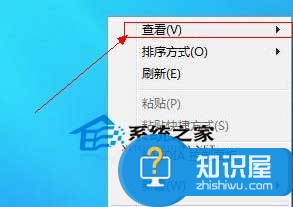
2.点击查看后,就会显示大图标、中等图标、小图标,然后点击就可以了。
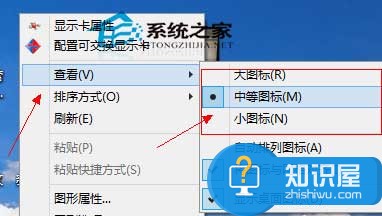
3.如果这样调整的话,还觉得不合适的话还可以调整分辨率。桌面空白处点击鼠标右键。
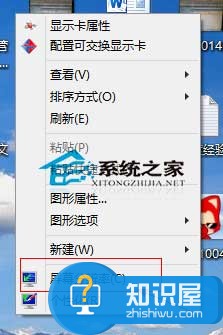
4.打开后在分辨率框内选择适合的分辨率。
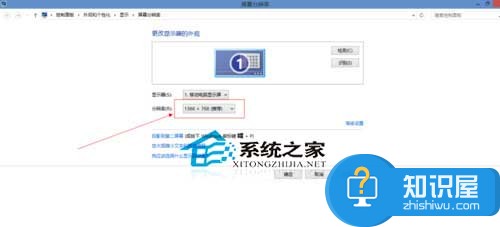
5.选择好合适分辨率后点击确认就可以了。
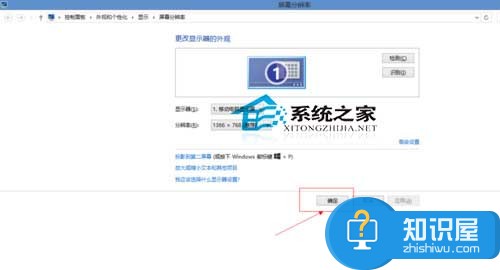
通过以上的设置,我们可以得到合理的桌面图标大小,这对于桌面图标堆积党大有帮助。
知识阅读
-

Premiere处理图片之消除背景色,非常简单
-

iPhone苹果手机如何隐藏定位小图标 苹果手机隐藏定位功能
-
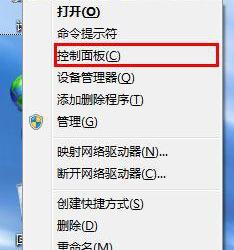
win7笔记本电脑如何创建系统管理员帐户 win7笔记本电脑创建系统管理员帐户的方法
-

Hola桌面滑动特效怎么设置
-

秒拍怎么发布悬赏 秒拍发布悬赏教程
-

win10笔记本怎么看wifi密码是多少 win10系统如何查看已经连接的无线网络密码
-
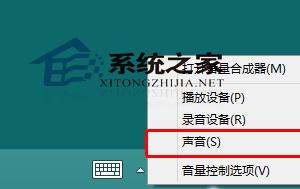
Win8系统恢复声音初始状态的方法 Win8系统如何恢复声音初始状态
-
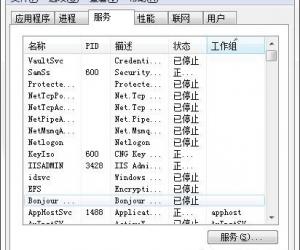
Windows7系统电脑资源不足怎么办 Windows7系统电脑资源不足的解决方法
-

将pdf文件转换为word文件的最简单方法
-
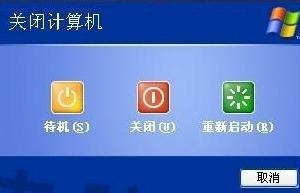
电脑关机太慢是怎么回事 电脑点击关机选项响应很慢怎么办
软件推荐
更多 >-
1
 一寸照片的尺寸是多少像素?一寸照片规格排版教程
一寸照片的尺寸是多少像素?一寸照片规格排版教程2016-05-30
-
2
新浪秒拍视频怎么下载?秒拍视频下载的方法教程
-
3
监控怎么安装?网络监控摄像头安装图文教程
-
4
电脑待机时间怎么设置 电脑没多久就进入待机状态
-
5
农行网银K宝密码忘了怎么办?农行网银K宝密码忘了的解决方法
-
6
手机淘宝怎么修改评价 手机淘宝修改评价方法
-
7
支付宝钱包、微信和手机QQ红包怎么用?为手机充话费、淘宝购物、买电影票
-
8
不认识的字怎么查,教你怎样查不认识的字
-
9
如何用QQ音乐下载歌到内存卡里面
-
10
2015年度哪款浏览器好用? 2015年上半年浏览器评测排行榜!








































